微信字体怎么变成繁体字 微信简体中文改为繁体字步骤
更新时间:2024-03-12 14:50:04作者:xiaoliu
在日常生活中,我们经常会使用微信进行沟通和交流,有时候我们可能会遇到需要将微信简体中文变成繁体字的情况。虽然微信并没有内置的繁体字转换功能,但是我们可以通过一些简单的步骤来实现这个目的。接下来让我们一起来了解一下如何将微信简体中文改为繁体字的方法。
具体步骤:
1.首先打开微信,点“我"中的"设置”。
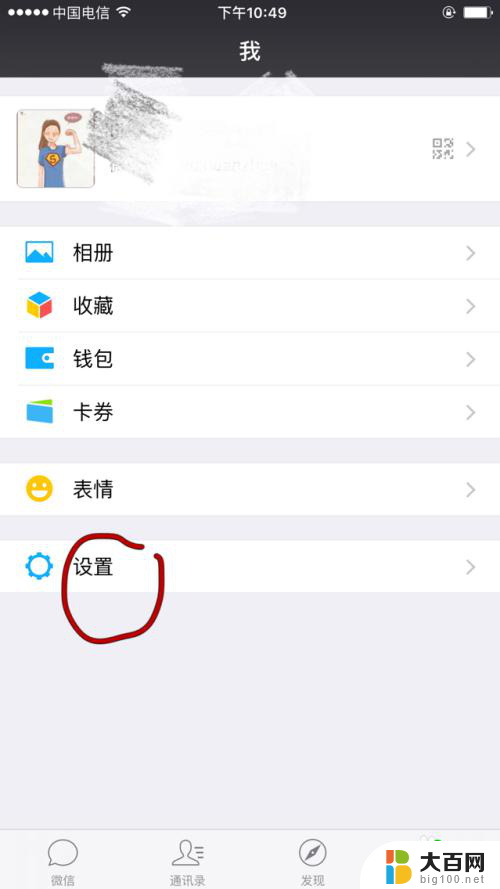
2.进入设置后,点“通用”。

3.进入通用后,点设置里的“多语言”。
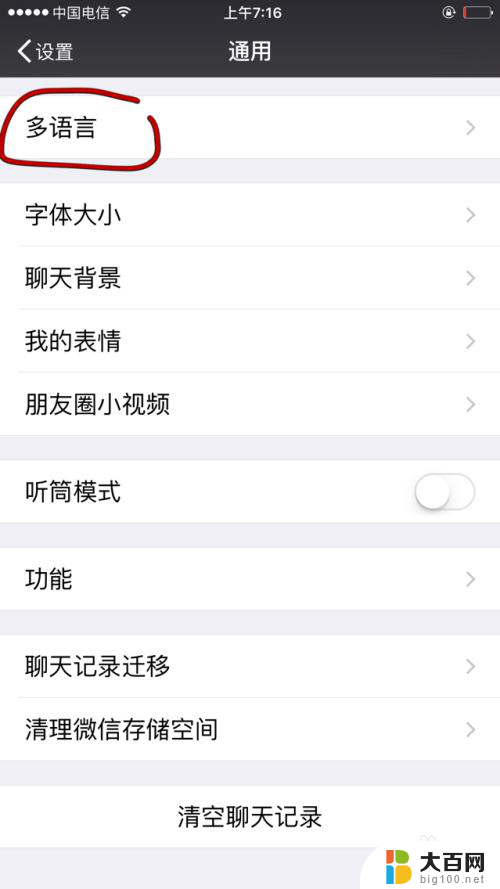
4.进入多语言后,就可以看到这个页面。其中有两个繁体字选项,点击选择并保存,就可以改为繁体字了。
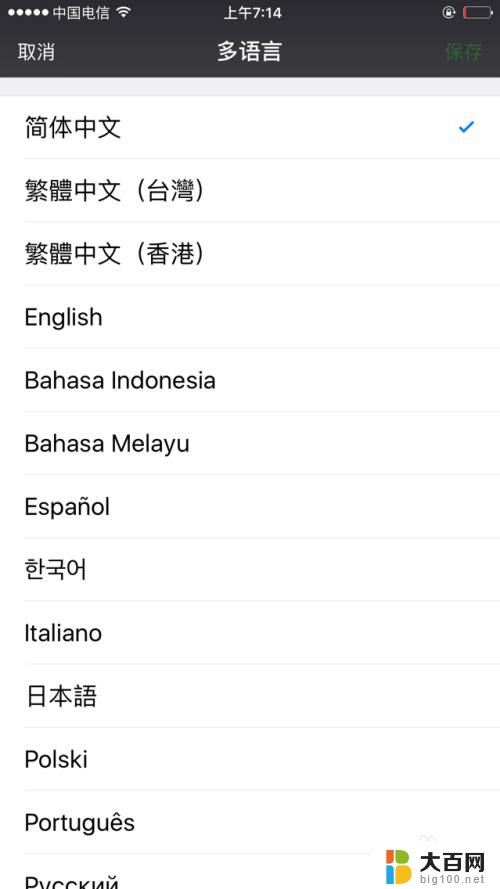
5.先选择第一个繁体字选项,点击保存。
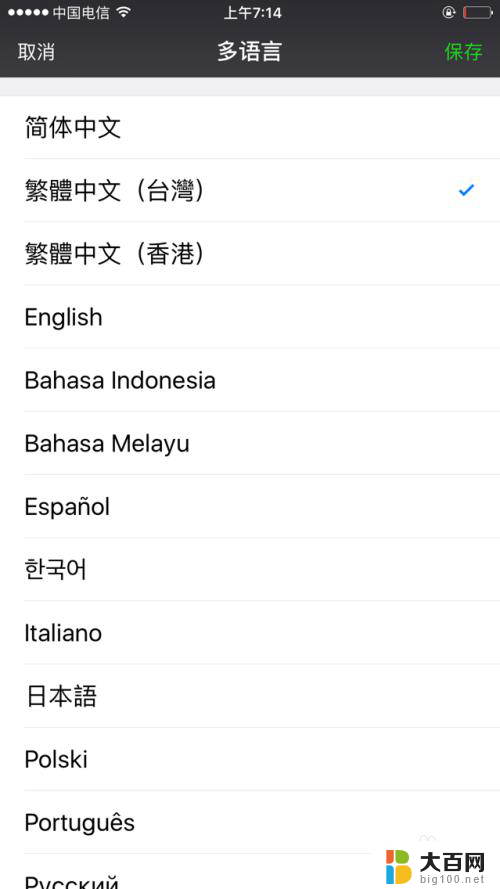
6.保存后就出现这个页面。
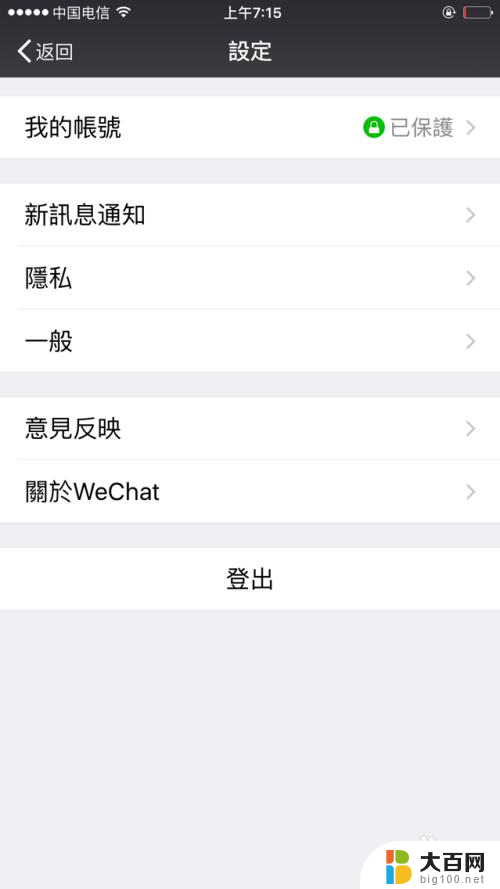
7.选择第二个繁体字选项,保存。
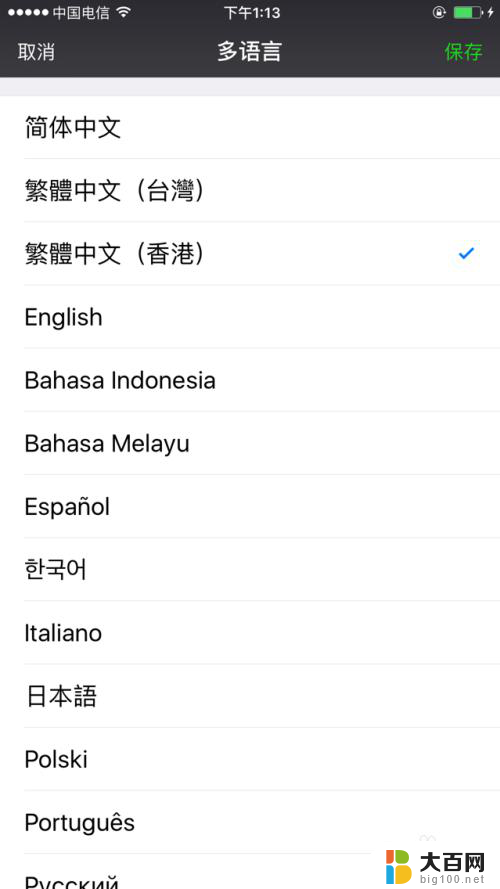
8.第二项就会出现这个页面。
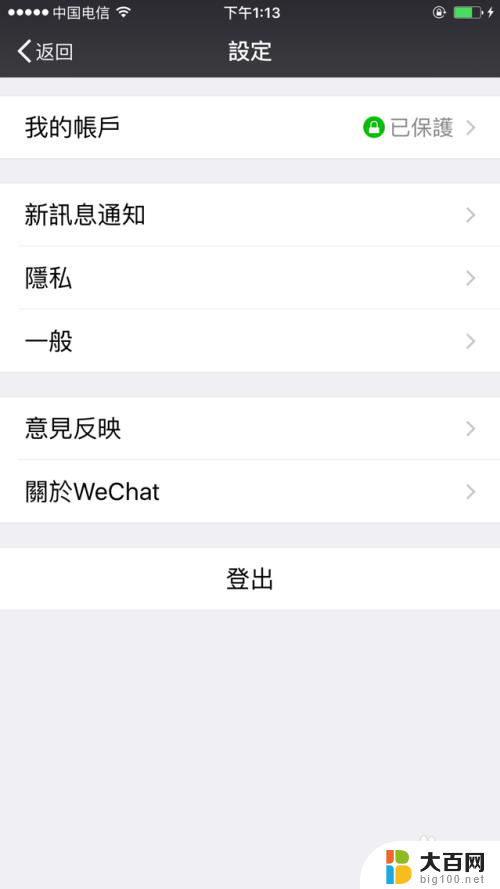
以上就是微信字体怎么变成繁体字的全部内容,有遇到这种情况的用户可以按照小编的方法来进行解决,希望能够帮助到大家。
微信字体怎么变成繁体字 微信简体中文改为繁体字步骤相关教程
- 繁体中文怎么改成简体中文 繁体字转换成简体字网站
- 怎么把中文繁体变成简体 繁体字转简体字教程
- word怎么繁体字转简体字 繁体字转换成简体字工具
- 文档里繁体字转成简体 繁体字转简体字工具
- word如何简体变繁体 word文档简体字转繁体字工具
- word如何将繁体字转化为简体字 繁体字转简体字软件
- 文档中繁体字怎样转为简体字 word文档中繁体字转简体字教程
- word怎么转换成繁体字 word文档中简体字转繁体字的步骤
- word文档中繁体字怎么弄成简体字 繁体字转换成简体字网站
- 搜狗输入法是繁体字怎么切换成简体 搜狗拼音输入法繁体字转简体字教程
- 苹果进windows系统 Mac 双系统如何使用 Option 键切换
- win开机不显示桌面 电脑开机后黑屏无法显示桌面解决方法
- windows nginx自动启动 Windows环境下Nginx开机自启动实现方法
- winds自动更新关闭 笔记本电脑关闭自动更新方法
- 怎样把windows更新关闭 笔记本电脑如何关闭自动更新
- windows怎么把软件删干净 如何在笔记本上彻底删除软件
电脑教程推荐